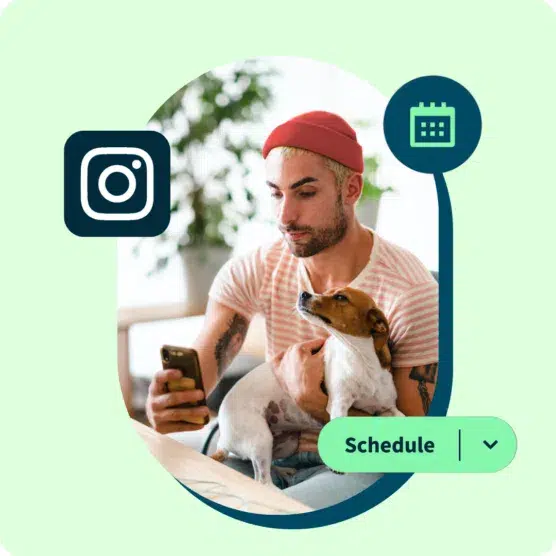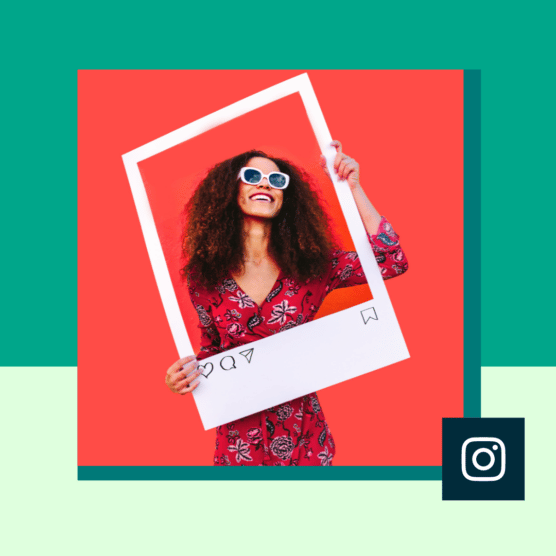Hier geht es um die Frage, warum ihr Instagram-Posts planen solltet. Die Planung von Social-Media-Content hat für Creators, Influencer und Social-Media-Manager nämlich zahlreiche wichtige Vorteile.
Insbesondere in der Instagram-App könnt ihr euch durch das Erstellen und die Vorausplanung eurer Inhalte auf Bilder in hoher Qualität und gut bearbeitete Videos konzentrieren, die auf Insta Erfolg haben. Aus diesem Grund empfiehlt sich ein Instagram-Planer.
Damit könnt ihr den Rest eures Arbeitstages unterbrechungsfrei arbeiten und euch auch um Aufgaben wie Community-Engagement, Reporting, Analysen und strategische Planung kümmern. (Und müsst nicht um 3 Uhr in der Früh aufstehen, um Inhalte dann zu posten, wenn eure internationale Zielgruppe besonders aktiv ist.)
Wichtige Erkenntnisse
- Durch die Planung von Instagram-Beiträgen könnt ihr Zeit sparen und konsistente Inhalte pflegen, sodass mehr Zeit für die Erstellung von Content, das Engagement und die Strategie frei wird.
- Ihr könnt Beiträge direkt über Instagram, Meta Business Suite oder Hootsuite terminieren, wobei Hootsuite ein plattformübergreifendes Management und fortschrittliche Tools bietet.
- Die Best Practices beinhalten die Planung zu den Haupt-Engagement-Zeiten, die Überprüfung der Analytics zur Optimierung von Beiträgen und bei Bedarf die Anpassung von Content-Plänen.
Da 38 % aller Social-Media-„Teams“ tatsächlich nur aus einer Person bestehen, gehört das Vorausplanen von Beiträgen zu den wichtigen Methoden, mehr aus der doch begrenzten Anzahl von Stunden eines Arbeitstags herauszuholen.
In diesem Artikel verraten wir euch, wie ihr Posts, Stories, Threads und sogar Reels terminiert — damit ihr effektive Instagram-Kampagnen planen und durchführen könnt, ohne euch an Spontan-Beiträgen abzumühen, die noch dazu eure Daumen über Gebühr beanspruchen.
Kann man Instagram-Beiträge im Voraus planen?
Das lässt sich leicht beantworten: Ja! Sogar mit verschiedenen Methoden. Wir verraten euch gleich drei unterschiedliche Optionen für die Planung von Instagram-Posts.
Insgesamt wird auf Instagram die höchste Engagement-Rate von 5,6 % mit einer wöchentlichen Veröffentlichungsfrequenz von zwei Beiträgen erreicht.
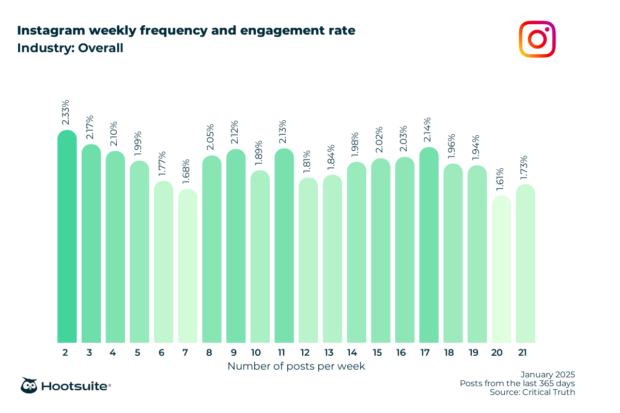
Instagram-Beiträge terminieren: 3 Methoden
Aufgepasst! Wenn ihr eine dieser Planungsmethoden verwenden wollt, braucht ihr ein Instagram-Unternehmenskonto.
Nutzt ihr derzeit noch einen persönlichen Account, dann müsst ihr zu einem Instagram-Unternehmens- oder Creator-Konto wechseln, bevor ihr Posts terminiert. Zum Glück ist das kostenlos und dauert nur eine Minute.
Braucht ihr Hilfe beim Umsteigen? Dann haben wir eine Schritt-für-Schritt-Anleitung für euch, die euch durch den Prozess führt.
So terminiert ihr Beiträge auf Instagram (der App)
Diese Methode funktioniert sowohl für Posts als auch für Reels — aber nicht für Stories.
- 1. Öffnet Instagram, tippt auf das +-Symbol und dann auf Beitrag oder Reel, um wie üblich euren Inhalt zu erstellen.
- 2. Sobald ihr mit der Bearbeitung fertig seid und eure Bildunterschrift hinzugefügt habt, scrollt zum unteren Bildschirmrand und tippt auf Erweiterte Einstellungen.
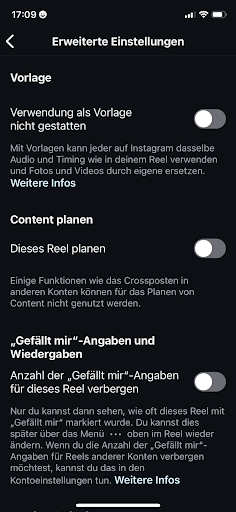
- 3. Schaltet den Schalter auf Reels planen und wählt das Datum und die Uhrzeit aus, an denen euer Post veröffentlicht werden soll.
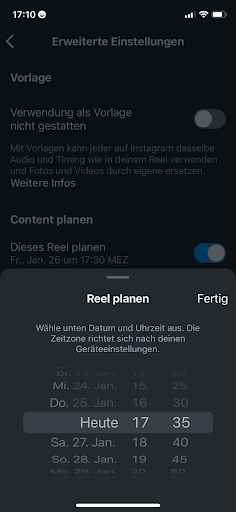
- 4. Tippt auf Zurück und dann auf Teilen, um euren Beitrag zu terminieren.
- 5. Wenn ihr eure geplanten Posts überarbeiten wollt, öffnet euer Instagram-Profil und tippt auf das Menüsymbol oben rechts.
- 6. Tippt auf Geplante Inhalte und dann auf die drei Punkte neben dem gewünschten Beitrag oder Reel, um ihn bzw. es zu bearbeiten, neu zu terminieren, sofort zu teilen oder zu löschen.
Beachtet bitte, dass ihr maximal 25 Posts pro Tag und maximal 75 Tage im Voraus planen könnt.
So terminiert ihr Instagram-Beiträge in der Meta Business Suite
Wenn ihr eure Posts lieber am Desktop statt vom Handy vorausplant, könnt ihr mit der Meta Business Suite arbeiten. Mit dieser Methode könnt ihr nicht nur Beiträge und Reels, sondern auch Stories posten.
Um Instagram-Beiträge mit der Meta Business Suite auf eurem Computer vorauszuplanen, geht ihr folgendermaßen vor:
- 1. Öffnet die Meta Business Suite und klickt im linken Auswahlmenü auf Content.
- 2. Klickt auf Reel erstellen oder Beitrag erstellen. Wollt ihr eine Story erstellen, dann klickt den nach Abwärtspfeil neben „Beitrag erstellen« an und wählt Story erstellen aus.
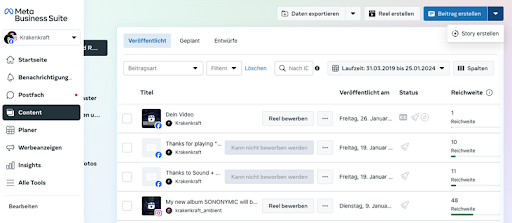
- 3. Wählt unter Posten an euren Instagram-Account aus.
- 4. Vervollständigt euren Beitrag, euer Reel oder eure Story mit den passenden Bildern, Videos, Texten, Stickern usw.
- 5. Prüft noch einmal nach, ob ihr mit der Vorschau eures Posts oder eurer Story zufrieden seid.
- 6. Um einen Beitrag zu terminieren, gebt unter Beitrag erstellen PlanungsoptionenDatum und Uhrzeit ein. Bei einer Story oder einem Reel klickt auf Planen und gebt die gewünschte Zeit ein.
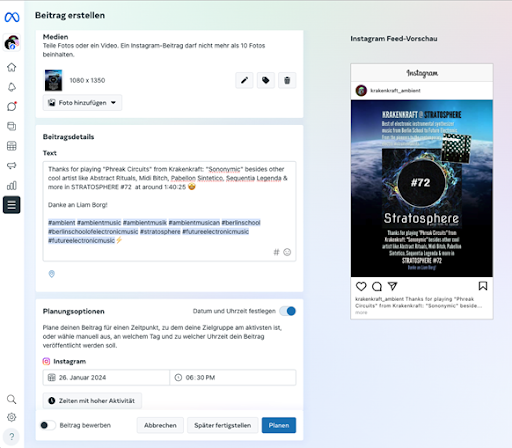
Und das war’s auch schon! Jetzt könnt ihr euch entspannt zurücklehnen und eure Direktnachrichten checken.
So terminiert ihr Instagram-Beiträge mit Hootsuite
Wie oben beschrieben, ist die Meta Business Suite ein gutes Tool, wenn ihr nur Inhalte für Instagram und Facebook vorausplanen wollt. Doch die meisten Social-Media-Profis können eine Menge Zeit und Energie sparen, wenn sie ein Social-Media-Management-Tool verwenden und alle Social-Media-Kanäle über ein einziges Dashboard verwalten.
Hootsuite hilft euch dabei, Social-Media-Posts für Instagram und Facebook sowie TikTok, X (vormals Twitter), LinkedIn, YouTube und Pinterest an einem Ort zu planen.
Mit Hootsuite könnt ihr Beiträge, Stories, Karussell-Posts, Reels und Instagram-Anzeigen terminieren. Wir zeigen euch, wie das geht.
1. Fügt euren Instagram-Unternehmens-Account zu eurer Social-Media-Management-Plattform hinzu
Wenn ihr Hootsuite verwendet, ist es ganz einfach, euer Instagram-Konto zu verknüpfen. Vom Hootsuite-Dashboard aus:
- Klickt auf euer Profilsymbol in der unteren linken Ecke.
- Klickt dann auf Konten und Teams verwalten.
- Wählt + Privates Netzwerk in der unteren linken Ecke.
- Wählt Instagram aus der Liste der Netzwerke und dann Instagram Business.
- Klickt Bei Facebook anmelden und gebt eure Anmeldedaten ein. Wählt den Account aus, den ihr hinzufügen wollt, und klickt dann auf Hinzufügen.
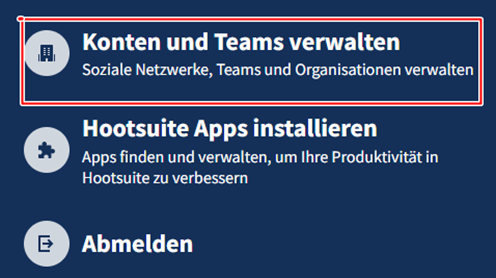
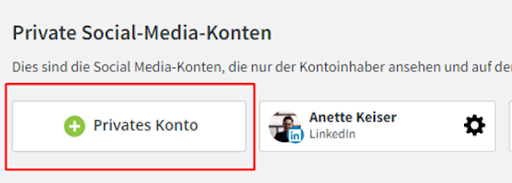
Mehr Informationen zu diesem Prozess findet ihr in unserem ausführlichen Hilfeartikel.
2. Verfasst euren Instagram-Post
- Klickt in eurem Hootsuite-Dashboard auf das Erstellen-Symbol und wählt dann Posten.
- Wählt im Posten an-Feld den gewünschten Instagram-Account aus der Liste. Die Standardoption ist das Erstellen eines Beitrags. Wenn ihr lieber eine Story oder ein Reel veröffentlichen wollt, tippt auf den Abwärtspfeil neben „Posten“ oberhalb des Content-Felds.
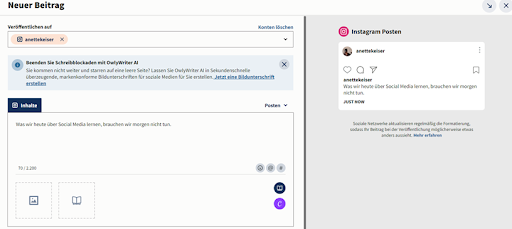
- Ladet nun euer Bildmaterial hoch (oder wählt es aus eurer Content-Bibliothek aus). Verfasst außerdem eine Bildunterschrift, die das Interesse weckt, fügt eure Hashtags hinzu, taggt relevante Konten und fügt euren Standort hinzu.
Optional: Wenn ihr nicht sicher seid, welche Bildunterschrift zu eurem Foto oder Video passt, klickt auf Jetzt Bildunterschrift erstellen, um OwlyWriter AI auszuprobieren. Speichert euren bestehenden Beitrag als Entwurf und bearbeitet ihn weiter, wenn ihr die perfekte Bildunterschrift gefunden habt.
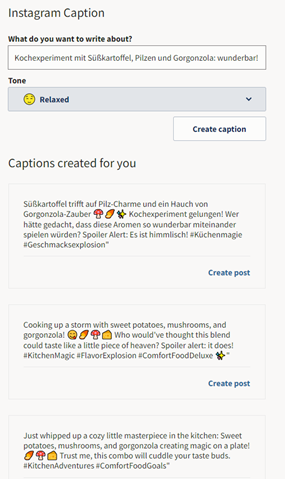
Kopiert die gewünschte Bildunterschrift und geht zu eurem Entwurf im Kalender-Tab, um den Post weiter zu bearbeiten.
- Wenn ihr euer Bild noch nicht für Instagram vorbereitet habt, lässt sich das hier ganz leicht erledigen. Bewegt den Mauszeiger über das Bild im Content-Feld und klickt auf das Bleistiftsymbol, um euer Bild auf die erforderlichen Seitenverhältnisse zuzuschneiden, mit Filtern zu versehen und anderweitig zu perfektionieren.
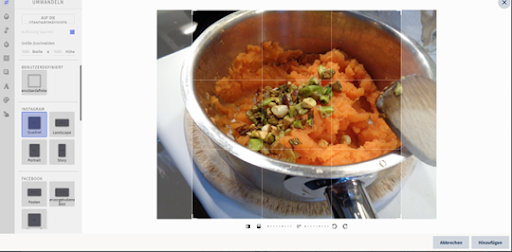
Ihr könnt euer Bild auch mit dem Canva-Editor im Hootsuite-Dashboard bearbeiten. Dabei müsst ihr nicht mehr von einem Tab zum anderen wechseln, euren Download-Ordner durchsuchen oder Dateien neu hochladen. Stattdessen könnt ihr von Anfang bis Ende nahtlos schöne Bilder erstellen, ohne dabei aus dem Hootsuite-Composer auszusteigen.
So nutzt ihr Canva in Hootsuite:
- Klickt auf das lila Canva-Symbol in der unteren rechten Ecke des Content-Editors.
- Wählt die Art des Bildmaterials aus, das ihr erstellen wollt. Ihr könnt eine für das Netzwerk optimierte Größe aus der Dropdown-Liste auswählen oder ein neues benutzerdefiniertes Design erstellen.
- Wenn ihr eure Auswahl trefft, öffnet sich ein Pop-up-Anmeldefenster. Meldet euch mit euren Canva-Login-Daten an oder folgt den Anweisungen, um einen neuen Canva-Account zu erstellen. (Falls ihr euch schon gefragt habt — ja, dieses Feature funktioniert auch mit kostenlosen Canva-Accounts!)
- Entwerft euer Bild im Canva-Editor.
- Wenn ihr mit der Bearbeitung fertig seid, klickt rechts oben auf Zum Beitrag hinzufügen. Das Bild wird automatisch in den Social-Media-Post hochgeladen, den ihr gerade im Composer erstellt.
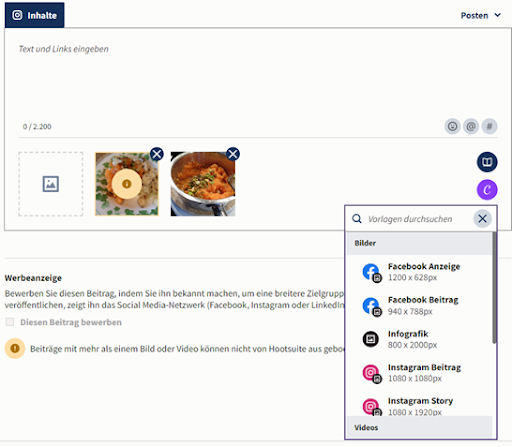
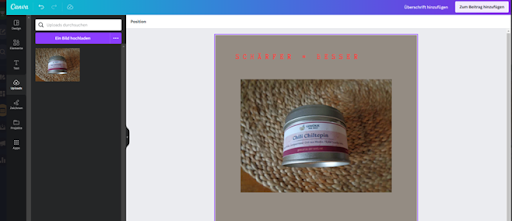
3. Ermittelt die beste Zeit zum Posten
Wenn ihr zum richtigen Zeitpunkt postet, könnt ihr euer Publikum erreichen, wenn es online ist. Ein frühes Engagement zeigt dem Instagram-Algorithmus außerdem, dass euer Content gut ankommt (und gibt ihm einen Stups, um ihn in den Feeds von anderen Nutzern anzuzeigen).
Tatsächlich haben unsere Untersuchungen ergeben, dass es zwar generell sicher ist, zwischen 6 und 18 Uhr zu posten, aber der Mittwoch um 4 Uhr morgens die beste Zeit zu sein scheint, um auf Instagram zu posten und Engagement zu erhalten.
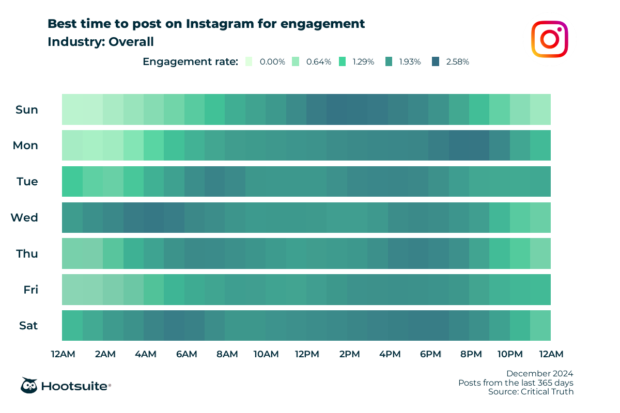
Allerdings möchte niemand um 4 Uhr morgens aus dem Bett springen, um dieses Reel zu planen (wir jedenfalls nicht).
Wie gut, dass es das Hootsuite-Feature „Beste Zeiten zum Posten“ gibt! Es zeigt euch auf Basis eurer Posts aus den vergangenen 30 Tagen die besten Zeiten zum Posten auf Instagram. Es gruppiert die Posts nach Wochentag und Uhrzeit und berechnet dann die durchschnittlichen Impressions oder die Engagement-Rate, um die Zeitfenster zu ermitteln, in denen eure Beiträge die größte Wirkung erzielten.
Um die besten Zeiten für eure Beiträge zu ermitteln, speichert euren Entwurf und folgt diesen Schritten:
- Klickt im Menü auf der linken Seite auf Analytics.
- Klickt dann auf Beste Zeit für die Veröffentlichung.
- Wählt im Dropdown-Menü oben auf dem Screen das Instagram-Konto, auf dem ihr posten wollt.
Ihr seht nun eine Heatmap, in der die besten Zeiten zum Posten hervorgehoben werden (auf Basis der historischen Performance eures Accounts). Ihr könnt zwischen drei Tabs wechseln: „Reichweite erhöhen“, „Bekanntheit aufbauen” und „Engagement steigern”, um die Zeit zu ermitteln, die für eure spezifischen Ziele am besten geeignet ist.
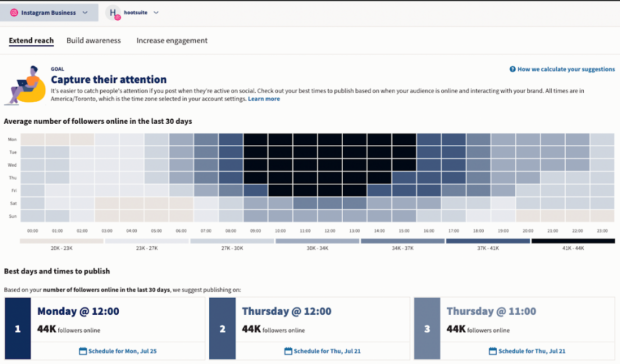
4. Terminiert euren Post
Jetzt kommt der einfache Teil. Klickt unten rechts auf Für später planen und wählt Datum und Uhrzeit aus, an denen euer Post veröffentlicht werden soll.
Wenn ihr den obigen Schritt übersprungen und nicht in Analytics nach den besten Zeiten zum Posten gesucht habt, werden euch nach der Auswahl des Datums einige empfohlene Veröffentlichungszeiten angezeigt. Ihr könnt eine davon auswählen oder einen Zeitpunkt manuell festlegen.
Das war’s schon! Ihr könnt eure geplanten Beiträge im Hootsuite-Planer überprüfen und sie auch dort bearbeiten, bevor sie live gehen.
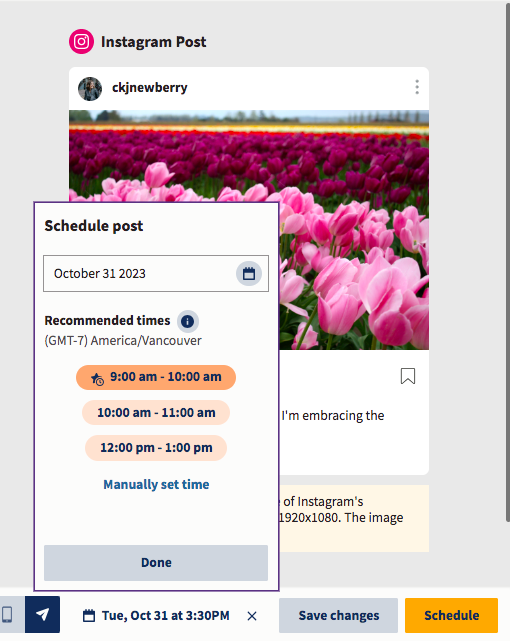
Best Practices zur Terminierung von Instagram-Posts
Bereit, eure Posting-Gewohnheiten effizienter zu gestalten? Mit diesen Tipps habt ihr die Nase vorn.
1. Postet zur besten Zeit
Generell solltet ihr dann posten, wenn eure Follower online sind, da der Instagram-Algorithmus Aktuelles bevorzugt.
Das ist ein Grund, warum einfaches Cross-Posting möglicherweise nicht funktioniert. Eure Zielgruppe könnte auf Facebook an Wochentagen von 18 bis 22 Uhr aktiv sein, aber von 13 bis 16 Uhr auf Instagram surfen.
Mit dem richtigen Instagram-Analytics-Tool könnt ihr ermitteln, wann eure Zielgruppe am ehesten online ist und/oder mit eurem Post interagiert.
Für das Social-Media-Team von Hootsuite liegt diese Zeit zwischen 8 und 12 Uhr vormittags (PST) bzw. zwischen 16 und 17 Uhr (PST) an Wochentagen. Für euch kann das anders sein.
Das Hootsuite-Feature „Beste Zeit zum Posten“ zeigt euch auf Basis eurer Beiträge aus den vergangenen 30 Tagen die beste Zeit zum Posten auf Instagram.
Es werden auch Zeitfenster vorgeschlagen, die ihr in den letzten 30 Tagen nicht genutzt habt, damit ihr eure Posting-Gewohnheiten ändern und neue Taktiken testen könnt.
2. Pausiert euren Posting-Plan bei Bedarf oder passt ihn an
Wenn ihr bei der Instagram-Planung viel weiter als ein bis zwei Wochen im Voraus plant, steigt das Risiko, dass etwas schiefgeht.
Ihr möchtet ja keine Social-Media-Krise für eure Marke auslösen, indem ihr etwas Unsensibles postet. Passiert etwas Unerwartetes, dann müsst ihr euren Posting-Kalender unter Umständen ganz pausieren (Tipp: In Hootsuite genügt es, dafür ein Button anzuklicken und eure Social-Media-Kanäle zu nutzen, um die Krise in den Griff zu bekommen.)
Wenn ihr alles zu weit im Voraus plant, ist es auch schwierig, die neuesten Audio-Trends, trendigen Effekte und beliebten Memes im Blick zu behalten. Plant ihr jedoch Dauerbrenner- und zeitunabhängige Inhalte im Voraus, könnt ihr euch auf aktuelle Trends stürzen, sobald sie auftauchen.
Unser Rat: Behaltet den Finger am Puls und bleibt flexibel.
3. Macht nicht zu viel
Ja, das Wunderbare an der Instagram-Terminierung bedeutet, dass ihr jetzt die Quantität eurer Posts erhöhen könnt, ohne die Qualität zu beeinträchtigen. Aber ist das sinnvoll?
Kurz gesagt: Vielleicht. Die lange Antwort: Vielleicht, wenn ihr langfristig eine gleichbleibende Qualität in diesem Tempo halten könnt.
Aber hohe Engagement-Raten haben mehr mit Beständigkeit als mit Häufigkeit zu tun. Denkt daran: Der Algorithmus priorisiert gute Beziehungen. Wenn sich eure Follower mit eurem Content beschäftigen, wird der Algorithmus ihnen mehr davon zeigen.
4. Optimiert und überarbeitet
Gute Bilder sind auf Instagram der Schlüssel zum Erfolg. Besorgt euch einen Instagram-Terminplaner, mit dem ihr eure Fotos im selben Dashboard bearbeiten könnt, in dem ihr auch veröffentlicht. So spart ihr viel Zeit und stellt sicher, dass eure Bilder vor dem Posten bestmöglich optimiert sind.
Wie gut, dass ihr mit dem Bildeditor von Hootsuite eure Bilder auf die richtige Größe für jedes soziale Netzwerk zuschneiden könnt. Außerdem verfügt er über eine umfangreiche Filtersammlung (nützlich für diejenigen von uns, die die Bildbearbeitung lieber den Profis überlassen). Das nachfolgende Video zeigt eine Vorschau auf das Tool.
Eine Vorausplanung bietet auch die Möglichkeit, den Text, den ihr zu euren Instagram-Inhalten verfasst habt, noch einmal zu überprüfen und Korrektur zu lesen. Für große Teams ist zudem ein internes mehrstufiges Freigabesystem ideal, um Ausrutscher zu vermeiden.
5. Analysiert und passt an
Jetzt wisst ihr, wie ihr einen Instagram-Post terminiert und habt Zeit, euch das Gesamtbild anzusehen.
Erstellt ihr Inhalte, die bei eurer Zielgruppe gut ankommen? Welche Posts erhalten Likes? Was fällt durch?
Wählt euer bevorzugtes Instagram-Analytics-Tool (oder klickt auf den Tab „Analytics“ in Hootsuite) und legt los.
Terminiert mit Hootsuite eure Instagram-Posts (und Stories und Reels) zum besten Zeitpunkt, reagiert auf Kommentare, beobachtet die Konkurrenz und messt eure Performance — all das über dasselbe Dashboard, mit dem ihr auch eure anderen sozialen Netzwerke managt.Jetzt kostenlos testen.